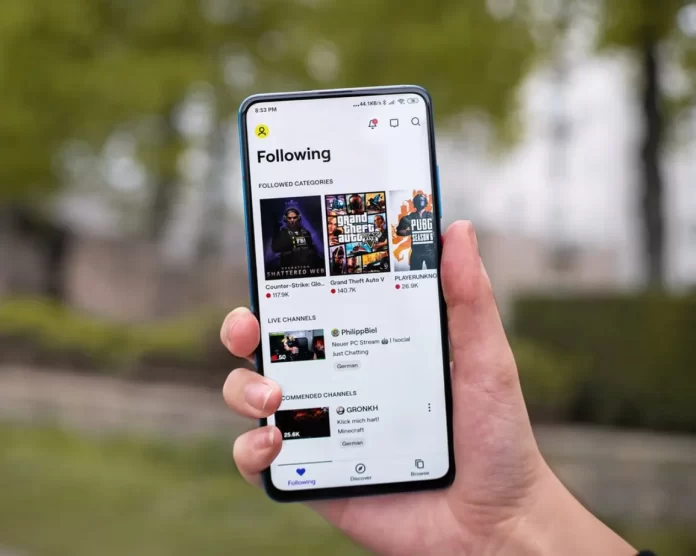Gli sviluppatori di Twitch hanno presentato al pubblico un’opzione speciale “Clips” per implementare tale idea. In precedenza, i giocatori dovevano scaricare applicazioni speciali – Adobe Premiere o Final Cut Pro. Era anche necessario scaricare i video dal PC a Youtube. Tuttavia, poiché durano per lo più da 5 a 60 secondi, non sono popolari su questa risorsa.
Quindi, se siete nuovi su Twitch e volete conoscere alcune caratteristiche utili, potete essere sicuri che la clip è una di queste caratteristiche.
Bene, ecco come creare una clip su Twitch in pochi semplici passi.
Cos’è una clip su Twitch
Le clip di Twitch sono una registrazione del gioco dello streamer, compresi i suoi commenti, della durata massima di 30 secondi. Tali video aiutano gli altri giocatori a ricordare le tattiche di successo del gioco, prestare attenzione ai momenti difficili, ottenere una cosiddetta master class da un utente esperto.
Inoltre, è molto importante non confondere due cose come un punto culminante e una clip.
Un highlight è un momento del gioco in cui viene mostrato un momento divertente o una manovra di gioco perfettamente eseguita. Sono più simili a una gif che dura qualche secondo.
Le clip sono un video completo, che, oltre al momento fisso, ha un commento del giocatore, permette di valutare le sue capacità di gioco e le caratteristiche del gioco.
I clip permettono agli spettatori di Twitch di condividere rapidamente la maggior parte dei momenti di trasmissione su Twitch, e permettono anche ai creatori di sviluppare i loro canali condividendo contenuti.
Come creare una clip Twitch sul sito web
Se vuoi creare una clip Twitch sul sito web di Twitch, devi seguire questi passi:
- Prima di tutto, vai al sito ufficiale di Twitch e accedi al tuo account Twitch, se necessario.
- Poi, apri lo stream che vuoi registrare e clicca sul pulsante “Clip” nell’angolo in basso a destra della finestra video. Puoi anche premere “Alt + X” sulla tua tastiera.
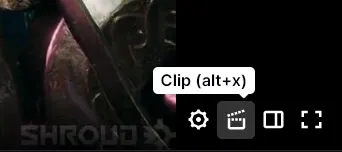
- Dopo di che, una nuova finestra mostrerà un video di un minuto e mezzo. Dovete tagliare il momento desiderato utilizzando il cursore. Il video risultante può essere lungo tra 5 e 60 secondi.
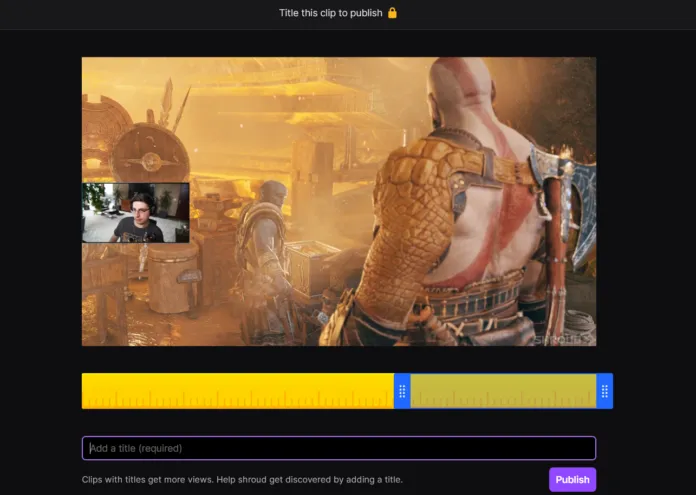
- Infine, aggiungi un titolo alla tua clip e clicca sul pulsante “Publish”.
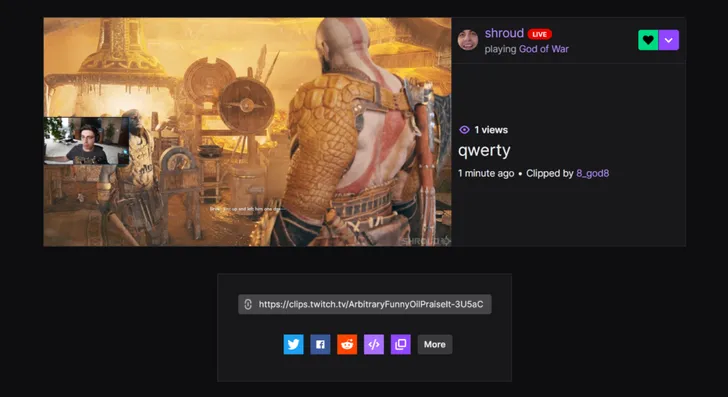
Una volta completati questi passaggi, sarete in grado di vedere la clip appena creata su Twitch. Ora, puoi condividere il tuo clip sui social network o semplicemente copiare il link e condividerlo dove vuoi.
Come creare una clip sull’app mobile di Twitch
Creare e modificare clip su Twitch su un dispositivo mobile non è più difficile che su un PC. Comunque, se vuoi creare una clip sull’app mobile di Twitch, devi seguire questi passi:
- All’inizio, apri l’applicazione Twitch sul tuo dispositivo mobile e accedi al tuo account Twitch, se necessario.
- Poi, scegliete lo stream che desiderate fermare e toccate l’icona “Clip” all’interno dello stream video.
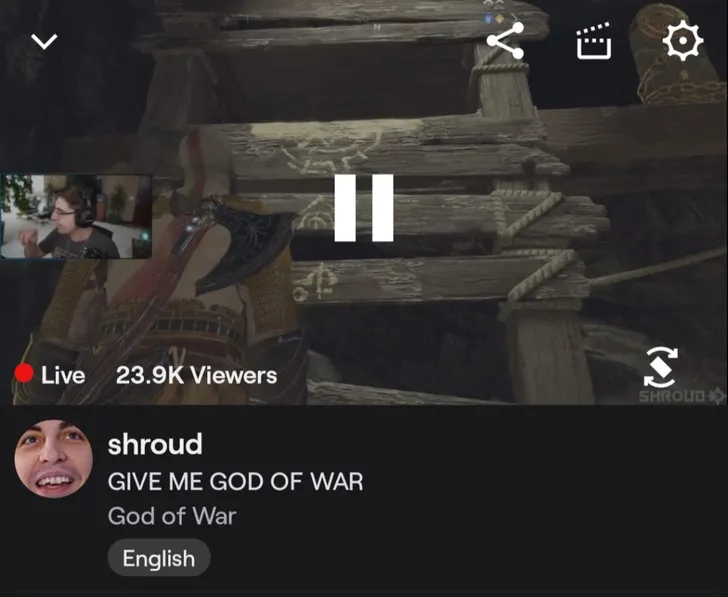
- Poi, tocca il pulsante “Modifica” per aggiungere un titolo.
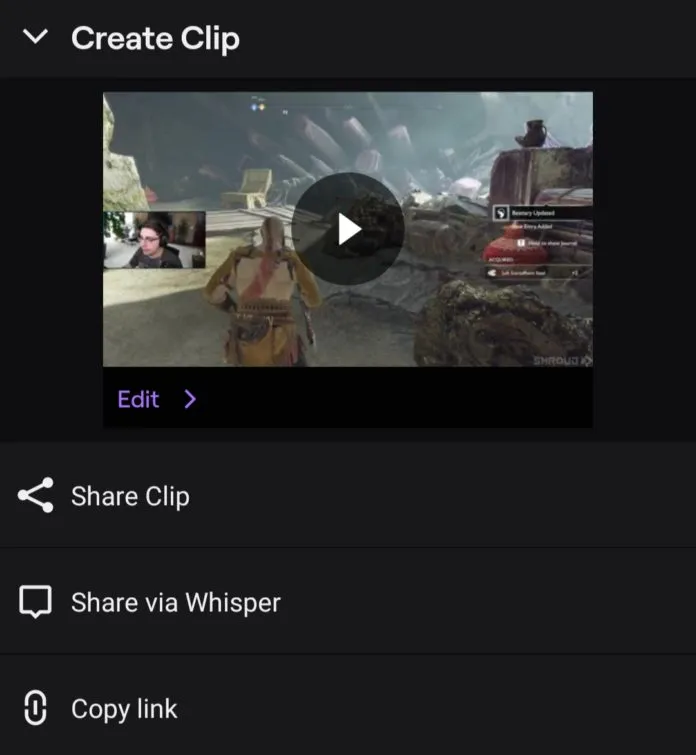
- Infine, tocca “Pubblica”.
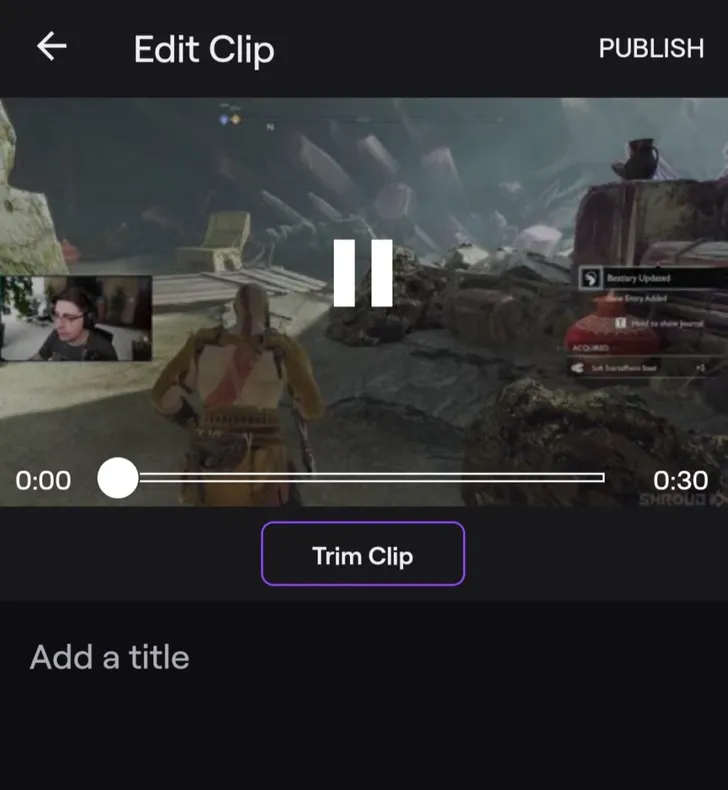
Dopo aver completato questi passaggi, sarete in grado di vedere la clip appena creata su Twitch. Ora, puoi condividere il tuo clip sui social network o semplicemente copiare il link e condividerlo dove vuoi.
Come fare clip di oltre un minuto su Twitch
Per gli utenti che ritagliano costantemente, gli sviluppatori suggeriscono di utilizzare l’opzione “Video Studio”. Questo è un insieme di strumenti attraverso i quali l’utente può regolare l’immagine, controllare il processo di creazione. Così, migliorare significativamente la qualità dei video, aumentando così il numero di abbonati e le possibilità di fare più soldi.
Per suscitare il massimo interesse degli spettatori, c’è un’opzione “Premiere”. Prima di pubblicare un video, lo streamer può impostare una data di rilascio. E per eccitare ulteriormente i fan, imposta un conto alla rovescia per la data di rilascio. Gli autori possono ripubblicare i video per mostrare i loro momenti migliori o per attirare nuovi abbonati con un buon stream.
Come gestire le clip su Twitch
I clip più popolari del canale possono ora essere trovati nella scheda “Clips” direttamente nella pagina del canale. Puoi filtrare i clip in base al numero di visualizzazioni nelle ultime 24 ore, settimana, mese o in base alla popolarità complessiva.
I clip possono anche essere cercati per gioco, usando le opzioni di filtraggio, così come il filtraggio per lingua. Se vuoi gestire tutti i tuoi clip in un unico posto, compresi i clip che hai creato o quelli del tuo canale, visita Clip Manager.
Si può andare al gestore di clip in due modi:
- Facendo clic sulla scheda “Clip” nel Movie Manager.
- Facendo clic su “Clip Manager” nel menu a discesa nell’angolo superiore destro di qualsiasi pagina con un’anteprima di clip.
Nel Clip Manager, vedrai una tabella di tutti i clip creati, insieme a informazioni rilevanti come il titolo, il creatore del filmato originale, il gioco di trasmissione, la data di creazione e il numero di visualizzazioni del clip. Per impostazione predefinita, verranno visualizzati i clip creati da te, ma se vuoi vedere tutti i clip che mostrano il tuo canale, puoi selezionare “Clip dal mio canale” nell’elenco dei filtri.